Win8系统如何将开始菜单恢复为经典模式
Win8技巧公开课 学会这些帮你速成学霸
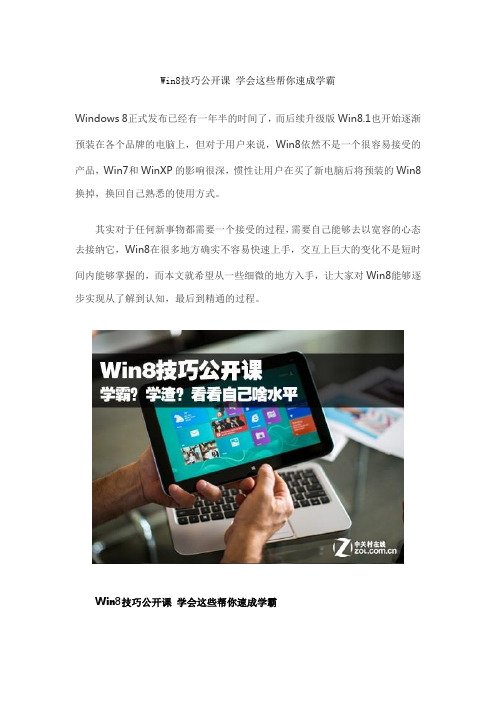
Win8技巧公开课学会这些帮你速成学霸Windows 8正式发布已经有一年半的时间了,而后续升级版Win8.1也开始逐渐预装在各个品牌的电脑上,但对于用户来说,Win8依然不是一个很容易接受的产品,Win7和WinXP的影响很深,惯性让用户在买了新电脑后将预装的Win8换掉,换回自己熟悉的使用方式。
其实对于任何新事物都需要一个接受的过程,需要自己能够去以宽容的心态去接纳它,Win8在很多地方确实不容易快速上手,交互上巨大的变化不是短时间内能够掌握的,而本文就希望从一些细微的地方入手,让大家对Win8能够逐步实现从了解到认知,最后到精通的过程。
Win8技巧公开课学会这些帮你速成学霸Win8“学沫”的第一堂课学沫是啥?不知道不要紧,比学渣碎的还彻底,即为“沫”,这里就指那些零基础的同学,对Win8几乎没有概念,纯洁的就像一张白纸一样,这类同学在第一次使用Win8的时候,往往会下意识的遵守之前Win7或XP时的使用习惯,但win8的变化往往令他们措手不及。
Metro界面Metro界面是Win8最大的变化,也是最让人迷糊的变化,Win8开机默认状态下会直接进入这个界面,对于第一次接触Win8的用户来说,不用担心,把Metro当成微软额外送我们的“福利”就好了,不会用可以不用急的去使用,只需要知道,这个界面是为了针对触摸屏而优化的就行了。
如何显示传统桌面回到我们熟悉的世界吧,回去的方法很简单,首先就是用鼠标或手指(触屏电脑)找到Desktop或桌面的方形此贴,点击确认就可以了,当然也有快捷的方法,使用Windows+D键同时按下,可以实现同样的效果。
鼠标点击这里进入传统桌面找回“我的电脑”对于XP用户这些“没有我的电脑会死星人”,在初次上手Win8时会觉得很恐慌?“我的电脑”去哪儿了?,找回来的方法是这样的:右键点击桌面,选择“个性化”,点选左上角的“更改桌面图标”选择你要在桌面上显示的项目,勾中即可,比如你要在桌面显示计算机(我的电脑),选中,点确定,就可以了。
如何恢复电脑系统到出厂设置
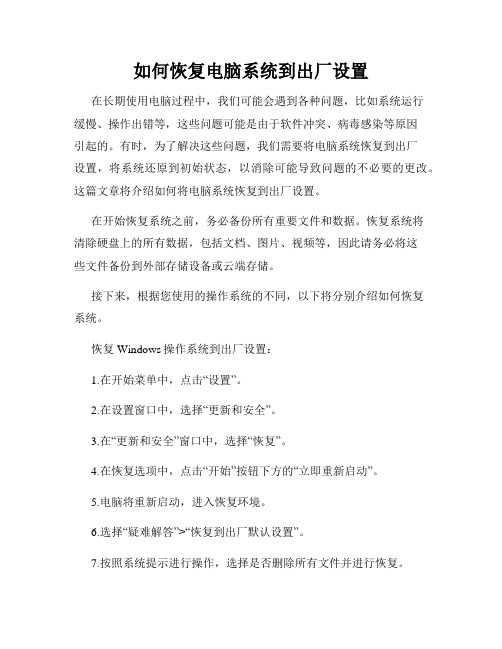
如何恢复电脑系统到出厂设置在长期使用电脑过程中,我们可能会遇到各种问题,比如系统运行缓慢、操作出错等,这些问题可能是由于软件冲突、病毒感染等原因引起的。
有时,为了解决这些问题,我们需要将电脑系统恢复到出厂设置,将系统还原到初始状态,以消除可能导致问题的不必要的更改。
这篇文章将介绍如何将电脑系统恢复到出厂设置。
在开始恢复系统之前,务必备份所有重要文件和数据。
恢复系统将清除硬盘上的所有数据,包括文档、图片、视频等,因此请务必将这些文件备份到外部存储设备或云端存储。
接下来,根据您使用的操作系统的不同,以下将分别介绍如何恢复系统。
恢复Windows操作系统到出厂设置:1.在开始菜单中,点击“设置”。
2.在设置窗口中,选择“更新和安全”。
3.在“更新和安全”窗口中,选择“恢复”。
4.在恢复选项中,点击“开始”按钮下方的“立即重新启动”。
5.电脑将重新启动,进入恢复环境。
6.选择“疑难解答”>“恢复到出厂默认设置”。
7.按照系统提示进行操作,选择是否删除所有文件并进行恢复。
恢复macOS操作系统到出厂设置:1.在“Apple”菜单中,选择“关机”。
2.按住Command + R键不放,同时按下电源按钮,启动电脑。
3.释放Command + R键,进入恢复模式。
4.在“实用工具”窗口中,选择“磁盘工具”。
5.选择主硬盘,在顶部菜单栏中,选择“抹掉”选项。
6.根据需要,选择文件系统格式并为硬盘命名。
7.在磁盘工具中完成格式化后,关闭磁盘工具窗口。
8.选择“重新安装macOS”并按照系统提示进行操作。
恢复Linux操作系统到出厂设置:1.备份您的重要文件和数据。
2.使用制造商提供的Linux恢复介质或安装光盘引导计算机。
3.按照屏幕上的提示选择恢复选项。
4.选择将系统还原到出厂设置,并按照系统提示进行操作。
需要注意的是,恢复系统将清除所有数据,并将系统还原到出厂设置。
因此,在执行此操作之前,请确保已经备份了重要的文件和数据,并且在进行恢复操作时,电脑应连接到稳定的电源和网络环境中。
Windows系统如何恢复到出厂设置

Windows系统如何恢复到出厂设置恢复Windows系统到出厂设置是一种重置操作,可以清除所有用户数据和安装的软件,并将系统还原到初始状态。
这对于解决系统问题、提高系统性能或准备出售电脑都非常有用。
下面将详细介绍Windows系统如何恢复到出厂设置的步骤。
1. 备份重要数据在进行系统恢复之前,首先要备份重要的个人数据。
由于系统恢复将清除所有文件和设置,确保将重要文件保存在外部存储设备中,如外部硬盘、U盘或云存储服务。
这样可以防止数据丢失,以便在恢复完成后进行还原。
2. 关闭系统并进入恢复环境正常关机Windows系统,然后重启电脑。
在系统启动过程中,按下相应的按键进入恢复环境。
具体按键可能因电脑品牌和型号而异,常见的按键包括F8、F11、ESC或DEL键。
如果不确定正确的按键,请参考电脑制造商的说明手册或上网查询。
3. 选择恢复选项进入恢复环境后,系统会显示一系列可用的恢复选项。
选择"恢复到出厂设置"、"恢复默认设置"或类似的选项。
不同的品牌和系统版本可能有不同的描述,但核心目标都是将系统恢复到初始状态。
注意选择正确的选项,以免造成不可逆的损失。
4. 确认恢复操作在选择恢复选项后,系统会提示警告消息,提醒您恢复操作将清除所有数据。
仔细阅读警告消息,并确保已备份了需要保留的所有文件。
确认备份完成后,点击"确定"或类似的按钮继续恢复操作。
5. 等待恢复过程完成开始恢复操作后,系统会自动执行一系列步骤,包括格式化系统分区、安装基本驱动程序和设置初始配置。
这个过程可能需要一段时间,取决于系统的大小和电脑性能。
耐心等待系统恢复过程完成,不要中途中断电源或干扰操作。
6. 完成系统设置恢复过程完成后,系统会重新启动。
根据系统的要求,您可能需要设置一些基本配置,如语言、地区、键盘布局和用户账户。
按照提示进行设置,并根据需要创建一个新的用户账户。
7. 安装软件和恢复数据恢复到出厂设置后,您需要重新安装之前的软件和恢复备份的数据。
电脑如何恢复系统默认设置

电脑如何恢复系统默认设置电脑作为我们日常生活中不可或缺的工具,随着使用时间的增长,系统设置可能会出现各种问题,导致电脑出现各种异常现象,影响我们的正常使用。
此时,恢复系统默认设置成为解决问题的有效方法。
本文将为读者介绍如何恢复电脑系统默认设置,并提供详细步骤和操作指南。
一、备份重要数据在进行系统恢复之前,我们需要先备份重要的个人数据,以免在系统恢复过程中丢失。
可以将重要数据复制到外部存储设备,如移动硬盘、U 盘或云存储等。
二、系统还原1. 打开“控制面板”在Windows操作系统中,点击“开始”菜单,选择“控制面板”进入控制面板界面。
2. 打开“系统和安全”选项在控制面板界面中,找到“系统和安全”选项,点击进入。
3. 进入“系统”选项在“系统和安全”选项中,找到“系统”选项,点击进入系统设置界面。
4. 打开“系统保护”设置在系统设置界面中,点击左侧的“系统保护”选项卡,进入系统还原设置界面。
5. 选择系统盘还原在系统还原设置界面中,找到“系统还原”一栏,点击“系统还原”按钮。
6. 选择还原点在系统还原界面中,系统会列出可用的还原点,选择最近的一个还原点,点击“下一步”。
7. 确认还原操作在确认还原操作界面中,系统会显示还原点的详细信息,确认无误后点击“完成”按钮开始还原。
8. 等待系统还原完成系统还原过程需要一些时间,请耐心等待,不要中途进行任何操作。
9. 完成系统还原系统还原完成后,电脑将会自动重启。
在重启后,系统会回到选定还原点的状态。
三、使用系统恢复盘如果系统还原无法解决问题,我们可以使用系统恢复盘来进行系统恢复。
系统恢复盘是预先创建的用于系统修复和还原的光盘或U 盘,系统出现问题时可以使用它来进行修复或还原操作。
1. 创建系统恢复盘在系统正常运行的情况下,我们可以通过控制面板或系统设置来创建系统恢复盘。
具体的创建方法可以参考操作系统的相关文档或者官方网站。
2. 插入系统恢复盘将系统恢复盘插入电脑的光驱或USB接口,并重启电脑。
将电脑恢复出厂设置的4种方法
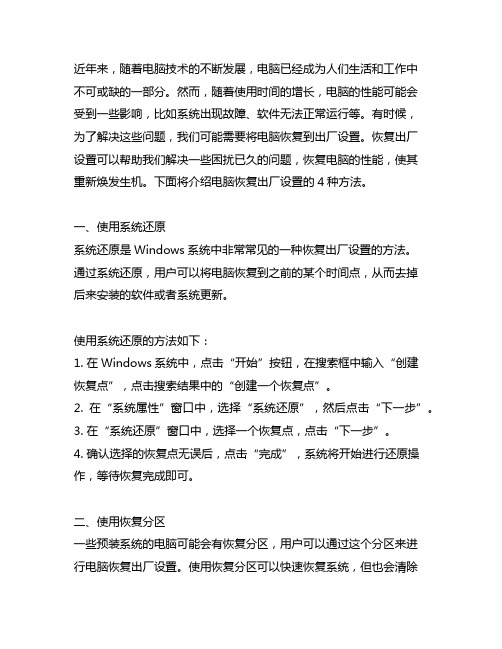
近年来,随着电脑技术的不断发展,电脑已经成为人们生活和工作中不可或缺的一部分。
然而,随着使用时间的增长,电脑的性能可能会受到一些影响,比如系统出现故障、软件无法正常运行等。
有时候,为了解决这些问题,我们可能需要将电脑恢复到出厂设置。
恢复出厂设置可以帮助我们解决一些困扰已久的问题,恢复电脑的性能,使其重新焕发生机。
下面将介绍电脑恢复出厂设置的4种方法。
一、使用系统还原系统还原是Windows系统中非常常见的一种恢复出厂设置的方法。
通过系统还原,用户可以将电脑恢复到之前的某个时间点,从而去掉后来安装的软件或者系统更新。
使用系统还原的方法如下:1. 在Windows系统中,点击“开始”按钮,在搜索框中输入“创建恢复点”,点击搜索结果中的“创建一个恢复点”。
2. 在“系统属性”窗口中,选择“系统还原”,然后点击“下一步”。
3. 在“系统还原”窗口中,选择一个恢复点,点击“下一步”。
4. 确认选择的恢复点无误后,点击“完成”,系统将开始进行还原操作,等待恢复完成即可。
二、使用恢复分区一些预装系统的电脑可能会有恢复分区,用户可以通过这个分区来进行电脑恢复出厂设置。
使用恢复分区可以快速恢复系统,但也会清除所有用户数据,因此在使用前需要备份重要数据。
使用恢复分区的方法如下:1. 在开机时按下相应的快捷键(通常是F11或F12)进入系统恢复界面。
2. 在系统恢复界面中,根据提示选择“恢复出厂设置”或者“恢复系统”。
3. 确认恢复操作,系统将开始进行还原操作,等待恢复完成即可。
三、使用安全模式进行恢复有些情况下,电脑可能无法正常进入系统界面,这时可以尝试进入安全模式进行恢复操作。
安全模式可以在系统出现故障时帮助用户进行修复。
使用安全模式进行恢复的方法如下:1. 重启电脑,在开机过程中按下F8键进入“高级启动选项”。
2. 在高级启动选项界面中,选择“安全模式”进入安全模式。
3. 在安全模式下,可以进行系统修复或恢复操作,具体操作步骤与上述方法相似。
电脑系统还原技巧恢复到之前的状态

电脑系统还原技巧恢复到之前的状态作为现代人离不开的工具,电脑已经成为了我们生活中的重要组成部分。
然而,由于各种原因,我们的电脑系统有时候会出现问题,导致电脑运行缓慢、软件无法正常使用等等。
为了解决这些问题,电脑系统还原技巧成为了一个非常实用的工具。
本文将介绍一些常见的电脑系统还原技巧,帮助您将电脑系统恢复到之前的状态。
一、系统还原点的创建与使用1. 创建系统还原点系统还原点是在安装新软件或重要操作之前,为电脑系统创建的一个快照。
当系统出现问题时,您可以使用系统还原点将系统恢复到创建还原点时的状态。
创建系统还原点的步骤如下:a. 打开控制面板,在搜索框中输入“创建还原点”,选择相应的选项进入还原点设置界面;b. 在弹出的窗口中,选择系统盘(一般为C盘),点击“创建”按钮;c. 输入还原点的描述信息(可选),点击“创建”按钮,等待系统创建还原点。
2. 使用系统还原点系统还原点创建完成后,当系统出现问题需要还原时,可以按照以下步骤操作:a. 打开控制面板,在搜索框中输入“创建还原点”,选择相应的选项进入还原点设置界面;b. 在弹出的窗口中,点击“系统还原...”按钮;c. 在还原向导中,选择要还原的还原点,点击“下一步”;d. 确认还原操作,等待系统进行还原。
二、系统恢复工具的使用除了系统还原点,系统恢复工具也可以帮助我们将电脑系统恢复到之前的状态。
常见的系统恢复工具包括Windows PE、系统备份工具等。
1. Windows PEWindows PE是微软官方提供的一款轻量级操作系统。
可以通过Windows PE进行系统修复和还原。
使用Windows PE进行系统还原的步骤如下:a. 准备一个U盘或光盘,将Windows PE烧录到U盘或光盘中;b. 将U盘或光盘插入故障的电脑,重启电脑;c. 进入UEFI或BIOS设置,在启动选项中选择U盘或光盘作为启动设备;d. 进入Windows PE后,选择相应的还原工具,按照提示进行操作。
电脑如何恢复出厂设置 电脑恢复出厂设置教程Win8纯净版

电脑如何恢复出厂设置电脑恢复出厂设置教程Win8纯净
版
电脑恢复出厂设置教程Win8纯净版
1.把鼠标指针移动到桌面的右下角,这个时候win8纯净版系统的侧边栏应当会浮现出来。
如下图,这里读者应当点击最下方的齿轮图标。
2.点击之后桌面下方还会弹出一个侧边栏,这里点击更改电脑设置选项。
3.在深度win7系统下载桌面左侧会弹出电脑设置界面,这里点击左边的常规选项之后在右侧出现的界面之中点击删除所有内容并重新安装windows选项下方的开始(会提示使用管理员权限)。
4.之后会出现如下界面,点击下一步。
5.选择是否清理驱动器,如果清理驱动器的话这就相当于格式化整个硬盘,之前的所有数据都会丢失,但是这种恢复出厂设置是彻底的。
如果选择仅删除我的文件的话只会清理系统之中用户目录的文件之后重装系统。
看了电脑恢复出厂设置教程Win8纯净版还想看:
1.DELL笔记本Win8.1系统还原至出厂设置教程
2.Windows8.1如何恢复出厂设置教程
3.win8系统怎样恢复出厂设置。
win8.1高级启动选项在哪里

win8.1高级启动选项在哪里Windows 8中的诸多创新功能都和分布式文件文件系统复制(DFSR)服务有关,多个复制引擎将会通过多个服务器执行工作进而简化文件夹同步过程。
Win8或者Win8.1系统默认情况下开机时根本没时间像win7一样让我们按F8调出高级启动菜单,但有时我们需要进入高级启动项该怎么办呢?小编告诉大家两种方法,接下来一起看看Win8.1怎么进入高级启动选项吧。
方法步骤1.将鼠标移到右下角,打开设置,这时按住键盘Shift键同时鼠标左键点击下方快捷按钮中的电源按钮,弹出选项,选择重启,之后系统会自动进入高级选项菜单,如下图所示。
2.还是将鼠标移到右下角,打开设置,然后点“更改电脑设置”再点击进入“更新和恢复”选项(这里和win8不同,win8是进入“常规”选项),点击“恢复”,在右侧可以看到“高级启动”,点击下方立即重启就行了,之后系统自动进入高级选项菜单。
进入高级选项菜单,如果要进入安全模式,依次:选疑难解答>高级选项>启动设置>点击启用安全模式,之后系统自动会进入安全模式,补充:win8使用小技巧开始菜单:恐怕这个是新用户最不习惯的问题,开始菜单被新的开始屏幕取代,这是微软改变最大的一个地方,当鼠标划过左下角的开始按钮,会看到开始菜单缩略图的弹出,点击后可以进入win8的开始屏幕,在开始屏幕点击“桌面”图标可以打开桌面,另外开机后默认是进入开始屏幕并非桌面,可以通过设置进行修改。
Microsoft账户怎样登陆:win8中Microsoft账户非常重要,去应用商店都需要这个账户,我们可以注册一个,之前有过MSN的账户或其他方式注册的微软账户通用,如果不想登陆这个账户,使用普通账户也可以的。
控制面板怎么打开:将鼠标移动到“开始”按钮上,右键点击会弹出一个菜单,从中可以打开控制面板、任务管理器、运行等常用的设置,非常的方便,我们也可以使用“Win + X”快捷键打开这个菜单。
- 1、下载文档前请自行甄别文档内容的完整性,平台不提供额外的编辑、内容补充、找答案等附加服务。
- 2、"仅部分预览"的文档,不可在线预览部分如存在完整性等问题,可反馈申请退款(可完整预览的文档不适用该条件!)。
- 3、如文档侵犯您的权益,请联系客服反馈,我们会尽快为您处理(人工客服工作时间:9:00-18:30)。
Win8系统如何将开始菜单恢复为经典模式
当我们从win7或者XP系统换成win8系统时,最不习惯的就是开机菜单了,win8系统开机默认进入磁贴界面,点击开始按钮也是进入磁贴界面,这让很多用户用着特别不习惯。
今天小编就给大家分享Win8系统将开始菜单恢复为经典模式的方法。
1、按Win+R打开运行窗口,输入gpedit.msc回车打开组策略编辑器。
2、在组策略编辑器中打开用户配置→管理模版→开始→菜单任务栏,然后在右边找到“强制经典开始菜单”,双击打开其属性。
3、在属性窗口中勾选“已启用”并点击确定退出。
设置完成后Win8的开始菜单就会恢复为经典的列表模式,而不是磁贴界面。
以上便是今天小编给大家分享的Win8系统将开始菜单恢复为经典模式的方法,想将磁贴界面改成经典模式的用户按以上方法设置即可,希望可以帮到大家。
更多重装系统,系统重装,一键重装系统方法请关注电脑系统重装网。
